この急速に進化するテクノロジーの世界では、ソフトウェアのアップデートは恩恵でもあり、害でもあります。 Apple Monetery の新しいアップデートにより、新しくてエキサイティングな機能がユーザーに提供され、そのエコシステムも強化され、いくつかの迷惑な問題が共有されました。 予期せぬクラッシュから互換性の不具合まで、更新に起因するこれらの課題を乗り越えるのは、最も忍耐強いユーザーでも試練となる可能性があります。
厄介なアップデートの問題を深く掘り下げていくと、「Macos Monterey がダウンロードされない」、「なぜ私の MacBook Pro が Monterey にアップデートされないのですか?」、「macOS Monterey 12.5 がインストールされない」など、ユーザーが直面する一般的なハードルに遭遇します。 、「なぜ私の Mac は Monterey にアップデートされないのですか?」、「なぜ macOS Monterey がダウンロードされないのですか?」、「私の Mac は Monterey にアップデートされません。」 そしてリストは続きます。 この記事では、ユーザーから報告された最も一般的なアップデートの問題のいくつかとその解決策について説明します。
私の Mac を macOS 12 Monterey にアップデートする必要があるのはなぜですか?
Mac を最新のオペレーティング システムである macOS にアップデートすることが重要です。 このアップデートは興奮と警戒の両方をもたらします。 macOS 12 のアップグレードである Monterey は、多くの新機能、強化されたセキュリティ、パフォーマンスをもたらします。 ただし、ソフトウェアを更新する前に、いくつかの要素を考慮する必要があります。
ソフトウェアを更新する前に、次のいくつかの重要な点を考慮してください。
- まず最も重要なのは互換性です。 お使いの Mac が Monterey のシステム要件を必要とするかどうかを確認する必要があります。 アップデートによりいくつかの素晴らしい機能がもたらされるかもしれませんが、基準を満たしていなければ役に立ちません。
- XNUMX つ目は、ソフトウェアのワークフローを確認する必要があることです。 Mac が重要な業務に欠かせないマシンである場合は、生産性の低下を避けるために、必要なすべてのプログラムとプログラムが Monterey と互換性があることを確認してください。
- さらに、モントレーに新たに追加された機能についても少し見てみましょう。 あなたのニーズや使用パターンに適合していますか? ユニバーサル コントロール、改善されたプライバシー オプション、Mac への AirPlay などの機能が魅力的であれば、アップデートするのが賢明かもしれません。
- 一方、現在のシステムが信頼でき、現在のワークフローに満足している場合は、リリース後の早期の問題が解決されるまで待つのが賢明かもしれません。
新しいソフトウェアは魅力的かもしれませんが、それがあなたの通常のテクノロジー生活にどのような影響を与えるかを考慮することも同様に重要です。 macOS 12 Monterey のスリル満点の世界にスムーズに移行するには、調査を行い、情報に基づいた決定を下してから、アップデートを実行してください。
Apple モントレー: 問題とその解決策
macOS Monterey ユーザーが提供されるソリューションで直面する最も一般的な問題のいくつかについて説明しました。
問題 1: macOS Monterey を Mac にインストールできません。
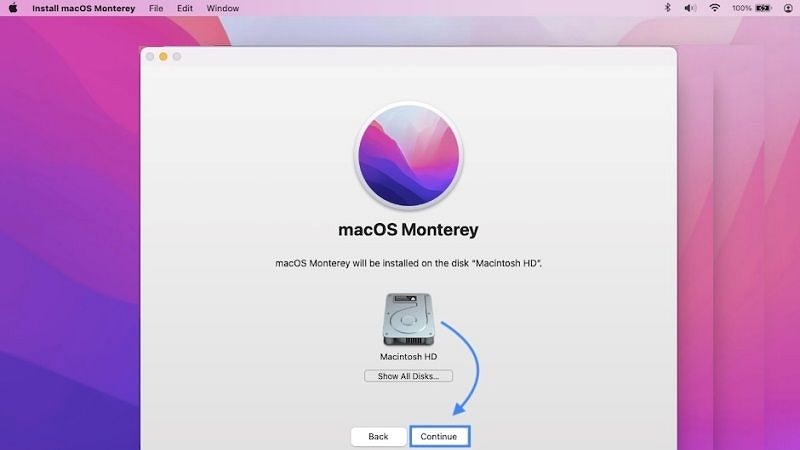
ユーザーは、macOS Monterey のインストール プロセスが失敗し、正常に完了しないという問題に直面しています。 ユーザーは、Mac をインストールしようとするとクラッシュしたり、再起動が困難になったりすることも述べています。 これらの問題を解決するために、以下にいくつかの解決策について説明します。
解決法:
1. Mac と macOS Monterey との互換性を確認します。 互換性を確認するには、Apple の公式 Web サイトにアクセスしてください。
2. インストールプロセスに十分な空き領域があることを確認する必要があります。 不足している場合は、不要なファイルやアプリを削除して空き容量を増やしてください。 迅速な結果を得るには、これらの問題を取り除くために広く使用されているツール、Macube Mac クリーナーを使用できます。 このツールについては以下で詳しく説明しました。
3. インストールプロセスを開始する前に、安定した高速かつ強力なインターネット接続が必要です。
4. macOS Monterey がインストールされないなどの問題が発生した場合は、デバイスを再起動してもう一度お試しください。 それ以外の場合は、Mac をセーフ モードで起動して、もう一度試してください。
5. App Store からフィールドをダウンロードした場合は、破損したファイルがダウンロードされた可能性があるため、もう一度ダウンロードしてみてください。
6. 上記の解決策を確認した後、それでも問題が発生する場合は、リカバリ モードから macOS Monterey をインストールしてみてください。
問題 2: macOS Monterey の検証をより成功させる必要がありました。
エラー通知を通じて、macOS Monterey の検証が失敗したことがユーザーに通知されます。 再インストールを試みても、依然として検証を成功させることができません。 この問題については、以下にいくつかの解決策を示します。
解決法:
- Mac の日付と時刻の設定が正しいことを確認していただければ助かります。 検証エラーは、日付と時刻が正しくないことが原因で発生する可能性があります。
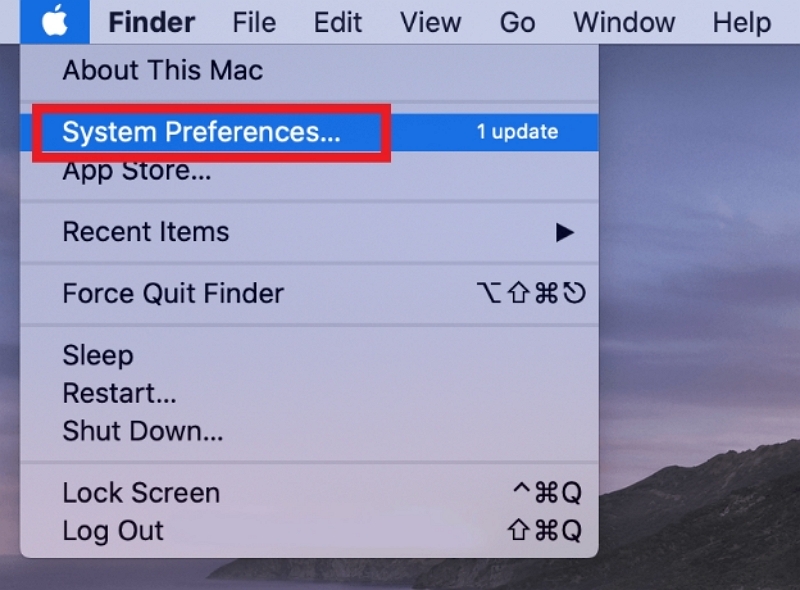
- インターネット接続が強力であることを確認してください。 接続の信頼性が低いと、正確な検証ができなくなる可能性があります。
- サーバーが過負荷になると、検証の問題が発生する可能性があります。 しばらく待ってから、もう XNUMX つ試してください。
問題 3: 私の Mac が Monterey にアップデートされないのはなぜですか? 更新プロセスが停止するのはなぜですか?
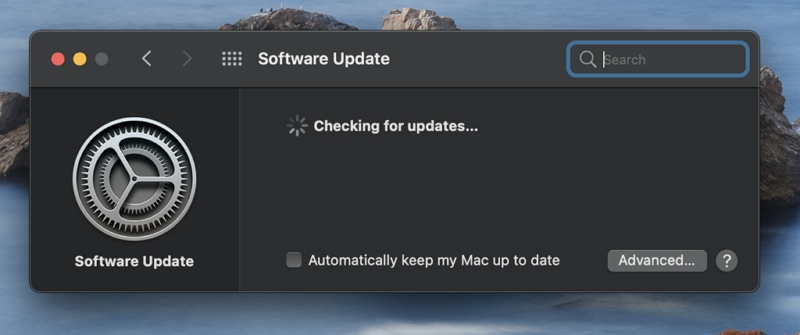
多くのユーザーは、macOS Monterey のアップデート プロセスで特定の割合でスタックするという問題に直面しています。 更新プロセスが完了するまでに時間がかかっています。 この問題を解決するための解決策を以下に示します。
解決法:
- 場合によっては、アップデートに予想よりも時間がかかることがあります。 電源を入れたまま、Mac を数時間実行させます。
- Mac を再起動し、もう一度アップデートを試みます。 単純な再起動により、更新関連の問題が解決される場合があります。
- 次に、Mac をセーフ モードで更新します。 アップデートの問題は、セーフ モードを使用することで解決できる場合があります。
- Command + Option + P + R を押して Mac を再起動し、NVRAM (不揮発性ランダム アクセス メモリ) または PRAM (パラメータ RAM) をリセットします。
- Apple 公式 Web サイトから macOS Monterey コンボ アップデートをダウンロードしてインストールします。 アップデートに必要なすべてのファイルは、多くの場合、コンボ アップデートに含まれています。
問題 4: VPN アプリケーションが適切に機能しないのはなぜですか?
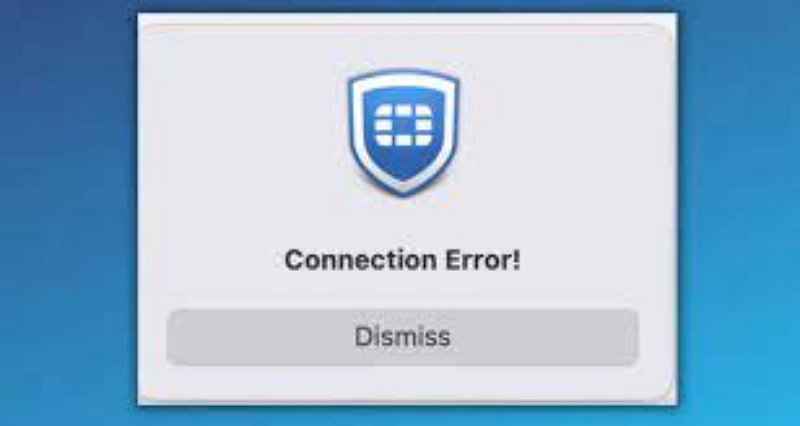
多くのユーザーがこの共通の問題に遭遇しています。 アップデート後、VPN アプリケーションは正しく動作しなくなります。 この問題は、新機能により元の IP アドレス以外の別の IP アドレスが生成されることが原因で発生する可能性があります。 この問題を解決する解決策は次のとおりです。
解決法:
- VPN ソフトウェアが最新であることを確認してください。 開発者は、新しい macOS バージョンとの互換性を保証するためにアップデートを頻繁にリリースします。
- VPN アプリの設定をチェックし、正しく構成されていることを確認します。
- 問題が解決しない場合は、Mac を再起動し、VPN プログラムを削除し、VPN プロバイダーの公式 Web サイトから最新バージョンを再インストールします。
- 上記の対策がいずれも成功しない場合は、VPN プロバイダーのヘルプにお問い合わせください。
問題 5: AirPlay が正しく動作しないのはなぜですか?
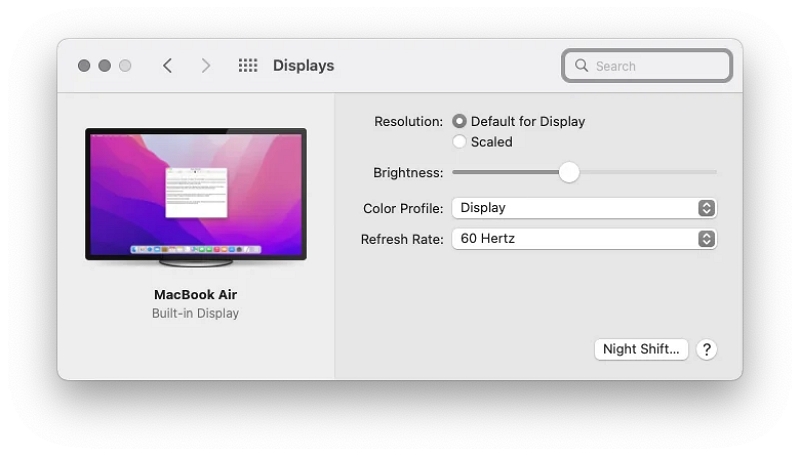
ユーザーは、macOS Monterey の AirPlay 機能に関する問題に直面しています。 彼らは、AirPlay が停止したり、動作が遅くなったりするという問題に直面していました。 この問題は、ファイアウォールの設定が正しくないことが原因で発生する可能性があります。 これらの問題を解決するには、以下にいくつかの解決策を示します。
解決法:
- Mac と Apple TV やスマート TV などの AirPlay デバイスが同じ WiFi ネットワークに接続されていることを確認してください。
- 両方のデバイスを再度再起動して試してください。
- Mac で AirPlay を切り替えるか無効にし、しばらく待ってから再度有効にして開始します。
- Mac、AirPlay 受信デバイス、およびその他の接続されたデバイスが更新されたソフトウェアを使用していることを確認してください。
- Mac のファイアウォール設定を確認してください。 制限的なファイアウォール設定が AirPlay に干渉する場合があります。
問題 6: macOS Monterey アップデート後、バッテリー寿命が短くなりました。
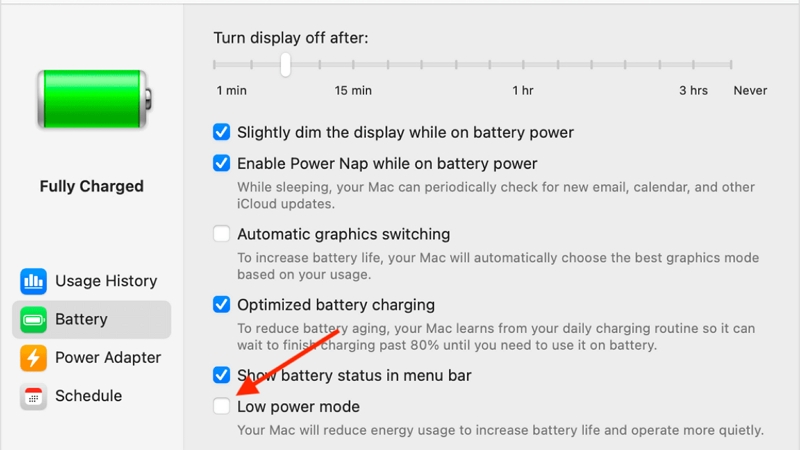
macOS ユーザーは、Monterey にアップグレードした後、バッテリー寿命が短くなったことに気づきました。 バッテリー寿命の短縮は、Mac の既存の機能の改善が原因である可能性があります。 これを解決するために、以下に解決策のいくつかの手順を示します。
解決法:
- アクティビティ モニター ([ユーティリティ] フォルダーにあります) を開いて、通常よりも多くの電力を使用する可能性のあるリソースを大量に消費するアプリケーションまたはプロセスを見つけます。
- システム管理コントローラー (SMC) をリセットすると、電源の問題が軽減される場合があります。 Mac のモデルによって手順が異なります。 Apple のサポート ページに手順が記載されている場合があります。
- バッテリー寿命を消耗する可能性のある不要なバックグラウンド プログラムを停止します。
- 「システム環境設定」 > 「省エネルギー」で省エネルギー設定を変更し、バッテリー寿命を最大限に高めます。
- Mac のバッテリーの状態を監視します。 バッテリーの状態が悪化した場合は、バッテリーの交換を検討してください。
Monterey Apple のアップデートは、さまざまな新しいエキサイティングな機能をもたらしましたが、インストールプロセスが停止したり、デバイスが正常に動作しなかったり、その他多くの問題を引き起こす多くの迷惑な問題も引き起こしました。 これらの問題はすべて、ジャンク ファイルや不要なダウンロードが原因である可能性があります。 今こそ、Mac をクリーンアップし、パフォーマンスを向上させるために最適化する時期です。
Macube Mac Cleaner を使用すると、Mac を最適化し、不要なファイルをクリーンアップできます。 これは、Mac をクリーンにし、アップデート後のパフォーマンスを向上させるのに役立つ究極のクリーナー ツールです。 以下は、Macube Mac Cleaner のガイドと、クリーンアップ プロセスを開始するための手順です。
マキューブ Mac クリーナー: アプリをリセットして Mac をクリーンアップするには
Macube Mac Cleaner は、Mac を最適化してクリーンアップするように設計された強力なユーティリティ ツールです。 これにより、ジャンク ファイル、不要なデータ、アプリケーションがすべて削除されるため、Mac が適切に機能し、パフォーマンスが向上します。 主な機能は、アプリをリセットできることです。これは、正常に機能するときに問題が発生することが多いアプリに対処するのに役立ちます。
優れた機能のいくつかは次のとおりです。
i) アプリのリセット: Macube Mac Cleaner は、アプリケーションをデフォルト設定にリセットし、ファイルの破損や構成ミスによって引き起こされる問題を解決するのに役立ちます。
ii) ジャンク ファイルのクリーンアップ: このツールは、すべてのジャンク ファイル、キャッシュ データ、古い不要なダウンロードをスキャンします。 すべてのジャンクを削除し、パフォーマンスを向上させるのに十分なストレージ領域を作成します。
iii) 大きなファイルの検出: このツールは大きなファイルのリストを識別し、それらを保持するか削除するかを決定できます。
iv) プライバシー保護: Macube Mac Cleaner は、ブラウザ履歴、Cookie、キャッシュ データなどのすべてのオンライン アクティビティを安全に削除し、プライバシーを維持するのに役立ちます。
ステップバイステップガイド
ステップ1: まず、Macube Cleaner を起動し、左側のメニューから [スマート スキャン] を選択します。
2ステップ。 その後、デバイスのスキャンを続行するには、「スキャン」ボタンをタップします。

ステップ3: 項目のリストから削除するファイルとデータを選択します。

ステップ4: Mac のクリーンアップを終了するには、「クリーン」をクリックします。

よくある質問(FAQ)
macOS Monterey をインストールできないのはなぜですか?
最も一般的な理由は、スペース不足と Mac システムの非互換性の XNUMX つです。
macOS Monterey アップデートをインストールした後、Mac の動作が遅くなります。 どうすればいいですか?
更新後のパフォーマンスの低下には、いくつかの要因が考えられます。 Mac を再起動し、必須ではないバックグラウンド プログラムを削除し、ソフトウェアのアップグレードを探すことができます。 問題が解決しない場合は、オペレーティング システムのクリーン インストールを実行するか、NVRAM/PRAM をリセットすることを検討してください。
macOS Monterey にアップデートした後、WiFi に接続できなくなりました。 これを修正するにはどうすればよいですか?
まず Mac とルーターを再起動します。 WiFi ネットワークのパスワードが正確であることを確認してください。 問題が解決しない場合は、[システム環境設定] > [ネットワーク] > [WiFi] > [詳細設定] > [お気に入りのネットワークを削除] に移動し、ネットワーク設定のリセットを試みます。 ネットワークに再度接続して、問題が解決するかどうかを確認してください。
結論
上記の記事では、macOS ユーザーが最新バージョンにアップデートした後に直面する最も一般的な問題のいくつかについて説明しました。 これらの問題の解決策についても、ステップバイステップのガイドで説明しています。 すべての問題とその解決策を確認できます。 アプリのリセットや Mac のクリーニングに関して問題が発生した場合は、Macube Mac Cleaner をお勧めします。
